Какой final cut совместим с mac os big sur
Прежде чем продолжить и следовать приведенному ниже совету, сделайте предупреждение: есть причина, по которой Apple предпочитает не поддерживать новую операционную систему Mac на старых компьютерах Mac.
У старых компьютеров Mac просто нет необходимых компонентов или мощности, необходимых для удовлетворения требований более современных систем. Поэтому, если вы устанавливаете Big Sur, Catalina или любую последнюю версию macOS на неподдерживаемый Mac, не ожидайте, что она будет работать гладко.
Мой Mac слишком стар для обновления?
Вот обзор компьютеров Mac, на которых будет работать Big Sur, по словам Apple:
- Модели MacBook начала 2015 года или новее
- Модели MacBook Air 2013 года выпуска или новее
- Модели MacBook Pro 2013 года выпуска или новее
- Модели Mac mini 2014 года выпуска или новее
- модели iMac 2014 года выпуска или новее
- iMac Pro (все модели)
- Модели Mac Pro 2013 года выпуска или новее
Apple сообщает, что macOS Catalina будет работать на следующих компьютерах Mac:
- Модели MacBook начала 2015 года или новее
- Модели MacBook Air середины 2012 г. или новее
- Модели MacBook Pro середины 2012 г. или новее
- Модели Mac mini конца 2012 г. или новее
- модели iMac конца 2012 г. или новее
- iMac Pro (все модели)
- Модели Mac Pro с конца 2013 г.
Apple сообщает, что macOS Mojave будет работать на следующих компьютерах Mac:
- Модели Mac 2012 года выпуска или новее
- iMac Pro (с 2017 г.)
- Модели MacBook 2015 года выпуска или новее
- Модели MacBook Pro 2012 года выпуска или новее
- Модели MacBook Air 2012 года выпуска или новее
- Модели Mac mini 2012 года выпуска или новее
- Модели Mac Pro с конца 2013 г. (плюс модели середины 2010 г. и середины 2012 г. с рекомендованным графическим процессором с поддержкой Metal)
У более старой macOS High Sierra было немного больше возможностей. Apple заявила, что будет успешно работать на MacBook или iMac конца 2009 года или новее, или на MacBook Air, MacBook Pro, Mac mini или Mac Pro 2010 года выпуска или новее.
Это означает, что если ваш Mac старше 2012 года, он официально не сможет запускать Catalina или Mojave. В случае Catalina, который включает в себя все модели Mac Pro в старом стиле, предварительная «мусорная корзина». Если вы хотите работать , но ваш Mac старше 2013/2014 года, новая macOS не для вас, в любом случае, насколько это касается Apple.
Однако, несмотря на это, можно запускать более новые версии macOS на старых компьютерах Mac благодаря патчеру.
Например, у многих старых компьютеров Mac возникают проблемы с подключением к Wi-Fi после установки macOS Big Sur. Если вам нужен Wi-Fi, устанавливать предварительную версию не рекомендуется.
Запуск Big Sur на другой macOS на неподдерживаемом Mac также может рассматриваться как нарушение положений и условий Apple.
Как установить Big Sur на неподдерживаемый Mac
Если вашему Mac больше нескольких лет, и вы попытаетесь установить на него Big Sur, вы столкнетесь с несколькими препятствиями, первое из которых заключается в том, что Обновление программного обеспечения просто не позволит вам установить новую версию macOS.
Обратите внимание, что патчеры для macOS не могут творить чудеса, и не все Mac будут совместимы. Перед установкой Big Sur на старый Mac убедитесь, что ваш Mac совместим с патчером. На странице патча (ссылка выше) вы найдете несколько примечаний с указанием различных лет производства. Перед обновлением до macOS Big Sur ознакомьтесь с примечаниями о совместимости.
Процедура обновления до новой версии macOS на несовместимых компьютерах Mac следующая:
- Сначала вам нужно будет получить установочные файлы для операционной системы. Вам нужно будет получить их на совместимом Mac. Если они не отображаются в обновлении программного обеспечения, вы можете получить установочные файлы в Mac App Store.
- Теперь вам нужно загрузить эти установочные файлы на USB-накопитель и подготовить USB-накопитель для установки macOS Big Sur.
- Затем вам нужно получить программное обеспечение, которое может обмануть установочные файлы версии macOS, которую вы хотите установить, и заставить их поверить в совместимость Mac. Вы можете скачать упомянутый выше патчер с GitHub. Нажмите кнопки «Код» и «Загрузить почтовый индекс».
- После распаковки архива из загруженного файла вы найдете файл «micropatcher.sh».
- Откройте окно терминала и перетащите файл в терминал. Затем запустите команду.
- Теперь установите macOS из загрузочного установщика.
- В некоторых случаях после установки еще есть задачи, которые необходимо выполнить. Их можно найти в инструкции к биг-сюр-микропатчеру. После подготовки Mac с USB-накопителем запустите терминал и введите «/ Volumes / Image / Volume / set-vars.sh». Скрипт является частью патча для macOS Big Sur и изменяет важные параметры загрузки и системные файлы.

Обновление может занять несколько часов. В нашем случае иногда выглядело так, будто установщик вылетел во время обновления. В этом случае вам следует подождать, поскольку установка обычно еще продолжается.
Со временем могут быть найдены более эффективные способы обновления машины. В настоящее время наиболее безопасным подходом является обновление с помощью загрузочной USB-флешки.
Как установить обновления Big Sur на неподдерживаемый Mac
После установки macOS Big Sur обновления будут отображаться в разделе «Обновления программного обеспечения», как только они станут доступны. Однако вам не следует устанавливать их, а в идеале снова создать USB-накопитель с текущими установочными файлами и установить обновление таким образом.
Как запустить Catalina на старом Mac
Вы можете загрузить macOS Catalina Patcher от разработчика, известного как DOSDude1. Патч позволит вам установить Catalina на более старый Mac.
Хакерство Catalina работает не со всеми Mac, но многие из них покрыты. Здесь вы можете увидеть, поддерживается ли ваш Mac.
DODDude1 предлагает видеоурок на своем сайте здесь. Мы упростили описанные ниже шаги, но рекомендуем вам следовать его руководству.
Если вы используете версию macOS, предшествующую High Sierra или Mojave, вам необходимо отформатировать жесткий диск в APFS.
Как запустить Mojave на старом Mac
Как и в случае с Catalina, был написан инструмент исправления DOSDude1, который позволяет вам установить macOS Mojave на старый Mac.
Как запустить High Sierra и старше на старом Mac
DOSDude1 написал аналогичный патч для High Sierra и до этого Sierra. С установленным патчем вы можете вернуться к моделям начала 2008 года. Маловероятно, что это произойдет, как во сне, поэтому Apple не рекомендует такой образ действий. Но вы сможете добиться приемлемой производительности.
Почему не следует устанавливать новую macOS на старый Mac
Мы бы посоветовали новичкам не пытаться использовать этот обходной путь: он требует умеренного уровня технических знаний.
Прежде чем продолжить, сделайте резервную копию вашего Mac. И учтите еще два предостережения.


Разработчиков из Купертино часто ругают за постоянно растущие требования новых версий операционных систем к железу. Это заметно как на мобильных устройствах с iOS, так и на компьютерах с macOS.
Большая группа пользователей яблочной техники намеренно блокируют обновления операционной системы сразу же после покупки iPhone, iPad или Mac.
Если с обновленным смартфоном или планшетом уже ничего не поделаешь, то на Mac вполне реально сделать даунгрейд и установить более старую версию macOS. Именно это я и решил сделать со своим Mac mini 2018 года, который в последнее время меня совсем не радовал.
Зачем решил откатиться на Mojave

Просто устал бороться с косяками и недоработками macOS. Все лето просидел на тестовых версиях Big Sur и терпел глюки, понимая недостатки бета-версий.
Еле дождался финального релиза системы, с которым затянули аж до ноября, а после произвел чистую установку macOS.
Проблемы и глюки не исправились, а многие из них присутствуют и сейчас.
Во-первых, не работает синхронизация открытых вкладок в Safari через iCloud. iPhone и iPad с тем же Apple ID отлично видят вкладки друг друга, а Mac ни в какую не хочет видеть вкладки с мобильных устройств. Приходится вручную передавать нужные вкладки через AirDrop.
Проблема достаточно массовая, но купертиновцы ничего не предпринимают.
Во-вторых, периодически отваливается универсальный буфер обмена. Чиню все по этой инструкции.
С момента выхода финальной версии Big Sur четыре раза сталкивался с этой ошибкой.
В-третьих, Mac не сразу отображается в списке доступных для передачи по AirDrop устройств. Приходится ждать несколько секунд или повторно запускать передачу файлов.
Между другими устройствами передача файлов работает без проблем, как и работала с этим Mac до обновления операционной системы.
В-четвертых, Mac стал заметно дольше выходить из режима сна. Пробовал оставлять минимальное количество запущенных приложений, но это не помогает.
На накопителе достаточно места для гибернации, перепробовал разные параметры режима сна, все безрезультатно.
В-пятых, кулер компьютера стал чаще и сильнее раскручиваться даже без видимой нагрузки. Вскрывал корпус Mac mini для чистки от пыли, не особо помогло.
При этом я не пользуюсь специфическим ПО, на совместимость с которым часто жалуются пользователи после обновления.
Как установить macOS Mojave на Mac
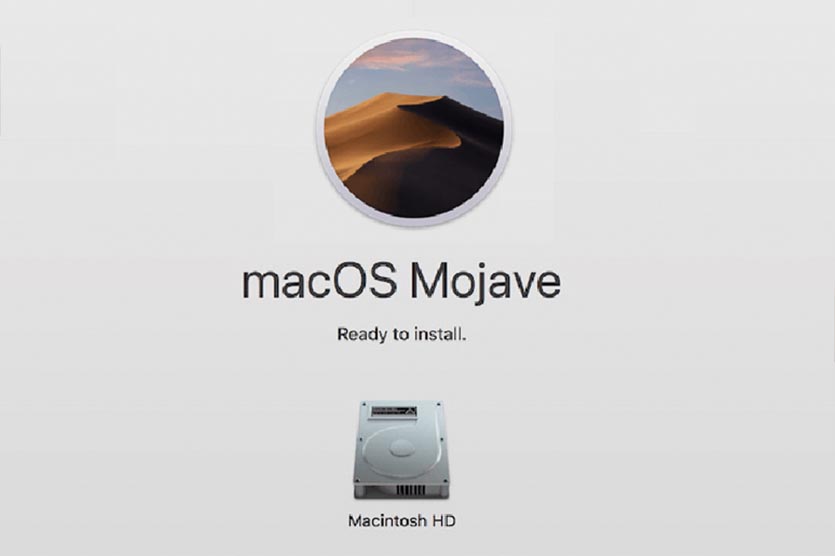
1. Делаем актуальную резервную копию в Time Machine. Развернуть на Mojave ее не получится, бекап нужен на случай восстановления Mac до текущего состояния с установленной версией Big Sur.
2. Перезагружаем Mac с зажатым на клавиатуре сочетанием клавиш Shift-Option-Command-R. При таком режиме восстановления по сети компьютер загрузит установочные файлы операционной системы, с которой он поставлялся (или самое актуальное обновление для нее).
2. Если ваш Mac был выпущен до 2018 года, придется загрузить macOS Mojave вручную. Скачиваем установщик macOS Mojave из Mac App Store (потребуется около 6.5 Гб дискового пространства).
3. Создаем загрузочную флешку с macOS Mojave по нашей инструкции.
4. На компьютерах с чипом T2 включаем возможность загрузки с внешних накопителей.
5. Перезапускаем Mac с зажатой клавишей Alt(Option) и выбираем в качестве загрузочного диска флешку с macOS Mojave.
6. Следуем инструкциям мастера установки.
Будьте готовы к тому, что после даунгрейда операционной системы не получится загрузить бекап от более новой версии. Придется вручную произвести все настройки и загрузить необходимые приложения.
Каких фишек из Catalina и Big Sur не будет после даунгрейда
После возвращения к базовой операционной системе для моего Mac лишился сразу нескольких полезных фишек. Вот эти особенности системы заметны после перехода с macOS Big Sur:
1. Старый дизайн системы, который мы видели несколько лет вплоть до вышедшей в 2020 году macOS Big Sur.
К этому никаких претензий нет, привыкаешь буквально за 15 минут. Особой разницы между круглыми и квадратными иконками я не вижу, старый стиль оформления приложений особо не напрягает, а виджетами на Mac я вообще не пользуюсь (раньше хоть калькулятор удобный был).
2. Нет пункта управления, который собирает все системные индикаторы за одной иконкой строки меню.
Данной фишки никогда не было в macOS, так что привыкнуть к ней настолько, чтобы начать скучать, я еще не успел. При желании можно установить сторонний аналог с разными переключателями.
3. В Safari нет ряда новых фишек: стандартного блокировщика трекеров, анализа безопасности паролей, переводчика сайтов на системный язык (его нужно включать при помощи небольшой хитрости).
Нужной фишкой считаю только встроенный переводчик, но его легко можно заменить сторонним софтом.
А еще заметил вот аткие фишки, которые появились в macOS еще со времен Catalina.
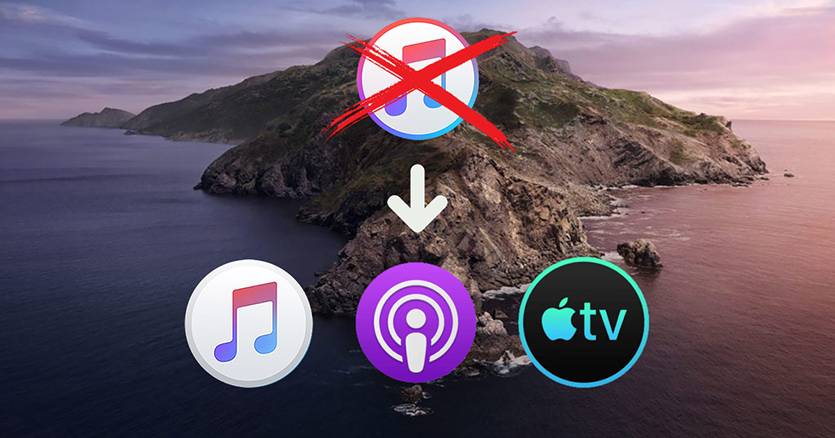
4. У меня опять появился iTunes. Полтора года назад медиакомбайн разделили на три приложения: Музыка, Подкасты и TV. Функции для работы с подключенным iPhone и iPad перенесли в Finder.
Ни одним из трех указанных приложений на Mac я не пользуюсь, а мобильные гаджеты подключаю к компьютеру крайне редко. Из-за появления новой-старой иконки я не сильно расстроился.
5. Немного изменились стандартные приложения. Практически каждая программа имеет с десяток мелких фишек и изменений в дизайне, но они едва заметны.
Серьезнее всего переработаны Системные настройки. Некоторые пункты меню перенесены или названы иначе, в остальном все на своем месте.
6. В macOS Mojave нет встроенного архиватора. Для работы со сжатыми данными нужно установить давно известный The Unarchiver.
7. Немного не хватает фишки Экранное время. Учет проведенного в разных приложениях времени и установленные лимиты на каждую программу придется задавать через сторонние трекеры активности.
8. Нет режима SideCar для вывода изображения на подключенный iPad. Пользовался этой фишкой в некоторых сценариях пока не перешел на ультраширокоформатный дисплей.
Фишка хоть и работает стабильнее сторонних решений, но имеет существенные недостатки. Главное, к чему так и не смог привыкнуть, невозможность управлять приложениями касанием дисплея iPad. Сделать это можно только при помощи оригинального cтилуса Apple, а без него доступны только прокрутка страницы и функциональные кнопки под экраном.
Если такая возможность понадобится в дальнейшем, просто выберу одно из сторонних приложений.
9. В macOS Mojave нет поддержки Apple Arcade и Apple TV+. А ими кто-то вообще пользуется на Mac?
Как видите, за два года разработчики из Купертино предложили довольно скромный набор преимуществ. Зато при даунгрейде не будет серьезных проблем и лишений.
Как работает Mac на macOS Mojave
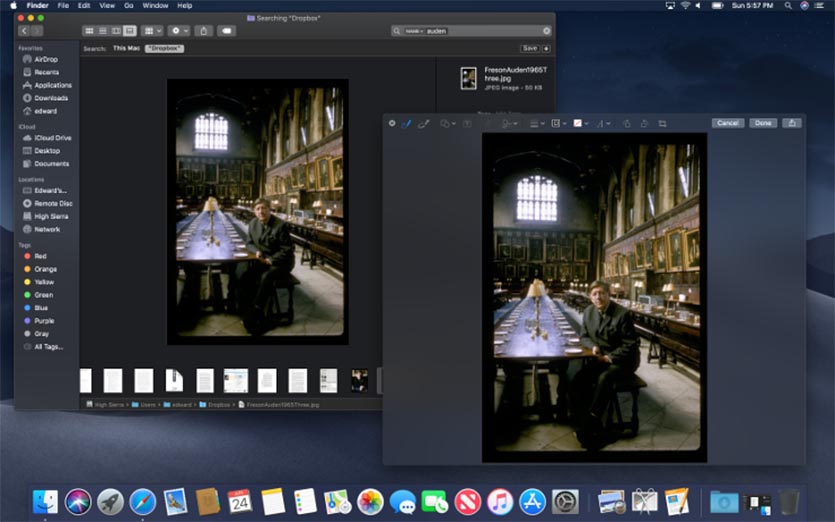
Великолепно! И это не временное улучшение после чистой установки операционной системы, а заметный ощутимый прирост производительности.
Сама система потребляет меньше ресурсов, чем более новые версии ОС. Это ощущается при работе с разными окнами, запуске приложений или выходе из режима сна.
Вот сравнение производительности компьютера на разных версиях macOS:
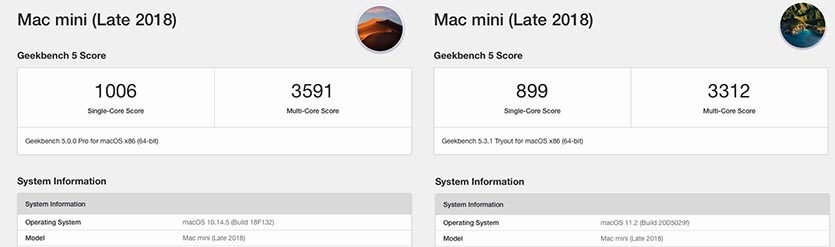
Сравнительный тест Geekbench 5 на MacOS Mojave (слева) и macOS Big Sur (справа)
Имеем примерно 10-процентный прирост производительности при даунгрейде ОС. Это заметно при рендеринга видео в Final Cut и работе с тяжелыми снимками в Photoshop.
Все описанные выше проблемы и глюки магическим образом пропали. Восстановилась нормальная работа вкладок Safari, универсального буфера обмена и AirDrop. Mac реже раскручивает систему охлаждения и работает она на заметно меньших оборотах в тех же сценариях использования.
Кроме этого вернулась поддержка 32-битных приложений. Уже давно нашел все необходимые аналоги, но вернуться к паре давно привычных утилит всегда приятно.
А еще больше нет необходимости устанавливать корявые плагины для поддержки формата webp в Photoshop. После обновления до Big Sur поддержка этого типа графики появилась в Safari и браузер часто загружал подобные картинки из сети.
Немного не хватает автоматической смены темы оформления, но это запросто решается при помощи автоматизации или сторонних утилит.
В очередной раз подтвердилась истина: лучшая операционная система для вашего Mac та, с которой он продавался.
В итоге считаю свой эксперимент вполне удачным. Могу смело рекомендовать всем, кто устал бороться с проблемами последних версий macOS, откатиться на более старые и стабильные релизы.
(38 голосов, общий рейтинг: 4.61 из 5)
Следующие выявленные неполадки характерны только для macOS Big Sur.
Важно! До тех пор, пока эти проблемы не будут решены, возможно, вы захотите продолжить работу с текущей версией macOS или протестировать продукт на вспомогательном разделе диска, чтобы убедиться, что все ваше программное и аппаратное обеспечение совместимо.
Если вы столкнулись с проблемами, ранее не задокументированными здесь, сообщайте о них на нашем сайте обратной связи.
Photoshop зависает при запуске (macOS)
Photoshop зависает при запуске в macOS Big Sur и отображается экран приветствия с надписью «Загружаем Halide Bottlenecks. »
Общие сведения: эта проблема может быть вызвана изменением разрешений пользовательской учетной записи и возникает после обновления до Big Sur с предыдущей версии macOS или после переноса пользовательской учетной записи на новый компьютер с помощью ассистента миграции Apple.
Выполните обновление до macOS Big Sur 11.2.1.
Если Photoshop продолжает зависать при запуске после обновления до macOS 11.2.1, создайте новую учетную запись администратора.
При использовании параметра «Сохранить для сети» происходит зависание
Photoshop зависает при попытке перезаписать файл с помощью функции «Сохранить для сети»
Используйте уникальные имена файлов при сохранении с помощью функции «Сохранить для сети».
Аварийное завершение работы при использовании фильтров
При использовании таких фильтров, как «Пламя», «Картинная рама», «Дерево» или «Пластика» происходит аварийное завершение работы Photoshop
Удалите Photoshop и переустановите в стандартной папке установки.
Этот сбой является результатом того, что путь установки Photoshop находится в пользовательском местоположении, которое содержит нелатинские символы ASCII.
Функция «Заполнение узором» отключена
При выборе «Правка > Заполнить» параметр «Узор» становится неактивным
Команда разработчиков Photoshop работает над решением этой проблемы.
Медленная синхронизация облачных документов
При синхронизации файлов Creative Cloud или облачных документов один или несколько файлов остаются в состоянии синхронизации слишком долго или изменения не синхронизируются
Шрифт Apple Color Emoji отображается некорректно
При использовании шрифта Apple Color Emoji в Photoshop текст выглядит обрезанным сверху.
Команда разработчиков Photoshop работает над решением этой проблемы.
Photoshop 22.3 работает на устройствах Apple при полной совместимости с процессорами M1. См. раздел Photoshop для Apple Silicon.
Проблемы совместимости
Нет. Неподдерживаемые версии Photoshop не были предназначены для работы в macOS Big Sur (версия 11) или с процессорами Apple Silicon M1 и не были соответствующим образом протестированы.
В более ранних версиях используются 32-разрядные компоненты лицензирования и программы установки, и их невозможно установить, удалить или активировать после обновления до macOS Big Sur.
Если вы уже выполнили обновление до macOS Big Sur, то можете использовать Инструмент Creative Cloud Cleaner Tool для удаления более ранних версий.
Прошло уже довольно много времени, как я открыл для себя мир macOS . Даже статейку в прошлом году писал по этому поводу. Там я коснулся таких моментов как " Жалею ли я о полном переходе на Mac ", " включаю ли я ноут на винде " и " с какими неприятными моментами мне пришлось столкнуться ". То есть, та статья будет полезна тем, кто только раздумывает над приобретением техники Apple .
Сегодняшний же материал будет интересен людям, которые УЖЕ владеют "железом с надкусанным яблоком" и раздумывают над тем, стоит ли обновляться до версии операционной системы под названием Big Sur , обновление которой совсем недавно "прилетело" на macOS .
Перешел с MacOS High Sierra на Big Sur❗️ Первые впечатленияИзначально на моём MacBook Pro mid2017 была установлена macOS версия под названием High Sierra . После неё уже успели выйти Mojave и Catalina .
На Mojave я решил не обновляться совсем, а вот Catalina "подкупила" меня возможностью сделать iPad вторым экраном. Так как я часто работаю в Final Cut , то сделать экран айпада рабочим окном - было бы просто здорово!
Перешел с MacOS High Sierra на Big Sur❗️ Первые впечатленияНо тут меня ждало просто колоссальное разочарование. Перед тем, как обновляться, нужно было залезть на сайт Apple и посмотреть поддерживает ли моё железо работу с Sidecar !
А я-то думал: что же я никак не могу свой айпад подпитать.
В случае с макбуком - всё хорошо! Но вот iPad у меня 5-го поколения 🤦♂️ А надо не ниже 6-го. Ну, или «Прошку».
В общем, ничего особо интересного, после обновления, я не получил. Всё осталось плюс/минус также. Но тут, на иконке настроек появился "красный кружок", символизирующий уведомление . Перейдя в " шестерёнку ", оказалось, что теперь доступна новая версия macOS под названием Big Sur .
Ну, и, как вы поняли, я решился на обновление. Правда, перед этим шагом, на всякий случай, сделал резервную копию на Time Machine !
Честно говоря, я бы не обновлялся вовсе. Но этот красный кружок мне не давал покоя)))
Итак, внимание! «биг сЁр»!
Первым делом, думаю стоит отметить именно пункт управления , который расположился возле часов и даёт быстрый доступ ко всем нужным и частоиспользуемым элементам(например: airdrop, wi-fi, bluetooth). И сделали его, правда довольно приятным. Кстати, если нужно, то туда можно будет внести и другие модули. Всё, так сказать, для удобства.
Виджеты на экране уведомлений стали в стиле iOS 14, иконки приложений больше стали похож на мультяшные, Safari научился делать перевод страницы при нажатии нажатии на появившийся значок, и стандартных способов редактирования стало больше.
Вот, в принципе, и все основные изменения. По крайней мере, для меня. Но, честно говоря, почему-то, появилось ощущение, что макбук стал работать чуть медленнее, чем на High Sierra.
В июне Apple представила Mac OS 11 Bug Sur — самое существенное обновление своей настольной ОС за последний десяток лет. Изменение нумерации с 10.X на 11.0 вполне заслуженное: платформа приносит не только массу новшеств и изменений в дизайне, но и прокладывает дорогу в светлое будущее — без Intel и x86.

Интерфейс претерпел массу изменений и стал гораздо ближе к мобильным операционным системам Apple. Что касается перехода на архитектуру ARM, в новую ОС интегрирован эмулятор Rosetta 2, позволяющий запускать на новых компьютерах приложения, разработанные как для машин с процессорами Intel, так и для мобильных ОС компании. Предыдущая версия Rosetta входила в состав Mac OS X 10.6 Snow Leopard, выпущенной в 2009 году, которая ознаменовала полный отказ от процессоров PowerPC, которые использовались в компьютерах Mac до перехода на платформу Intel.
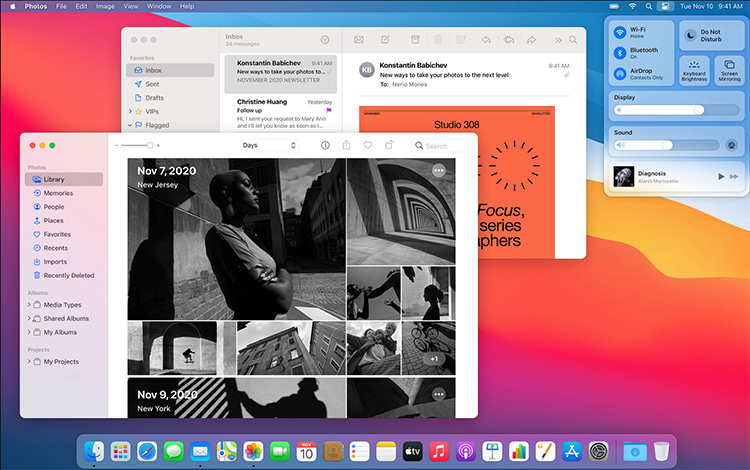
На сегодняшнем мероприятия Apple представила первую собственную однокристальную систему M1, созданную с прицелом на настольные компьютеры. И macOS Big Sur полностью оптимизирована под эту платформу. Например, Mac теперь мгновенно пробуждается при включении, по аналогии с iPhone или iPad.
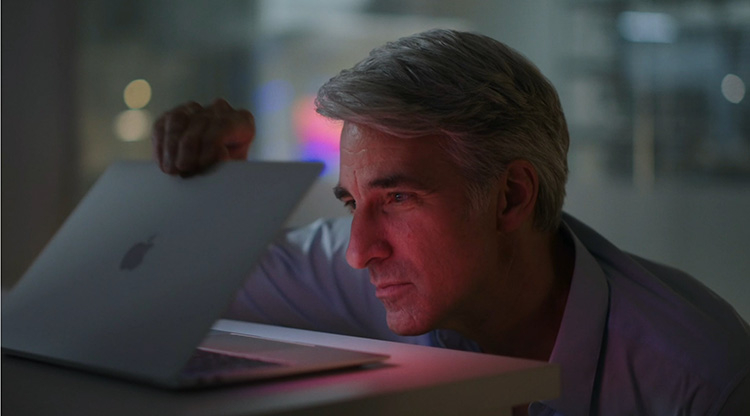
Также компания обещает максимально быструю работу ПО на новой ОС, включая обновлённый браузер Safari. По словам Apple, браузер стал в 1,5 раза быстрее исполнять JavaScript и стал вдвое отзывчивее на M1 в сравнении с предыдущими MacBook с чипом Intel.
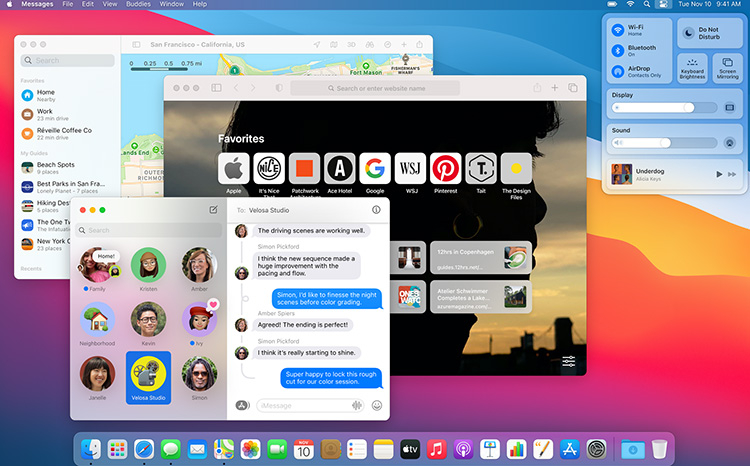
Частично прирост обусловлен унифицированной памятью M1: процессор и графика получают общий доступ к ОЗУ и тесно взаимодействуют — всё это активно используется для ускорения работы. Благодаря высокой производительности M1, а также оптимизациям и использованию технологий вроде низкоуровневого API Metal даже сложные задачи исполняются быстрее: это, например, 3D-анимация, редактирование видео в формате RAW, цветокоррекция в 6K и тому подобное.
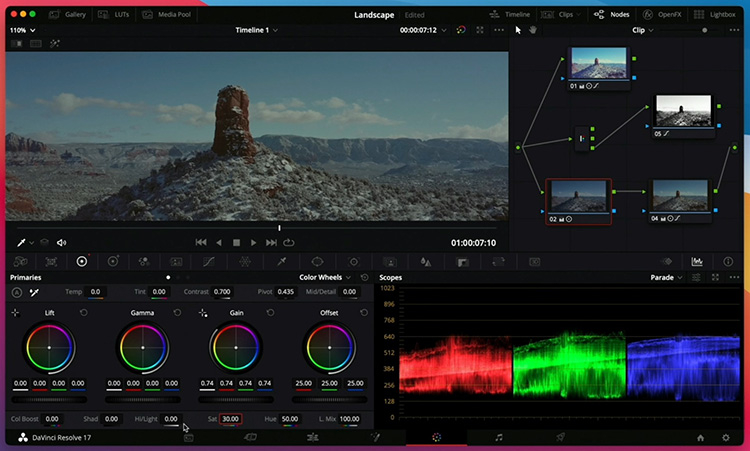
Apple отметила, что macOS Big Sur оптимизирована под максимально эффективную работу: платформа умеет интеллектуально переключать задачи между производительными ядрами ЦП и энергоэффективными (как современные мобильные ОС вроде iOS или Android) в зависимости от текущей нагрузки и нужд. Это приводит к тихой работе в простых задачах и увеличению времени автономной работы ноутбуков.
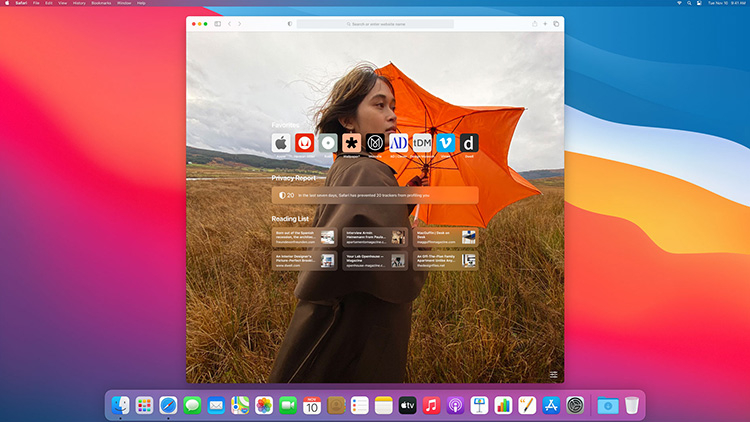
Разумеется, используются и функции безопасности чипа M1: это и защищённая загрузка, и автоматическое шифрование данных всех файлов, и средства защиты при исполнении кода. Apple утверждает, что связка M1 и новой macOS обеспечивает самое защищённое окружение среди доступных на рынке персональных компьютеров.
Стоит сказать, что Apple уже оптимизировала все свои приложения под архитектуру ARM — это не только ПО, идущее в комплекте с macOS, но вообще все программы, выпускаемые купертинским гигантом: Pages, Numbers, Keynote, GarageBand, iMovies, Logic Pro и так далее. Даже тяжёлое ПО вроде Final Cut Pro получило преимущества: на M1 рендеринг сложных задач будет в 6 раз быстрее, чем на старых мобильных чипах Intel.
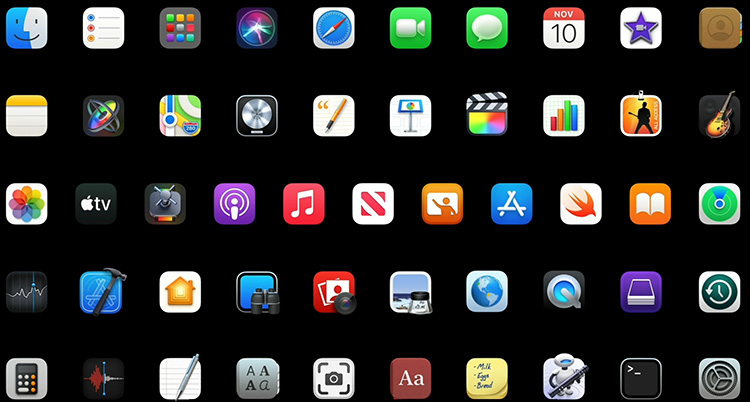
Но это не всё: Apple также представила концепцию универсальных приложений (да, звучит знакомо, в духе Microsoft). Такие программы могут исполняться напрямую на Apple ARM и Intel x86 — в зависимости от используемого Mac, без всякой эмуляции. Разумеется, такого ПО пока относительно мало, но оно уже есть, а будет только больше. Более того, эмулятор Rosetta 2, по словам Apple, очень эффективно исполняет старое ПО x86 без обновления до универсального приложения. По словам Apple, благодаря Metal наиболее требовательные к графике приложения x86 работают на M1 даже более быстро, чем на старых Mac со встроенной графикой.

Наконец, впервые пользователи Mac получат возможность запускать любимые приложения для iOS и iPad OS прямо на Mac, без какой-либо эмуляции. Таким образом, macOS Big Sur получает доступ к массе оптимизированного, хотя и мобильного в своей основе, программного обеспечения и множеству игр.
Apple также пообещала запустить MacOS 11 Big Sur уже 12 ноября. Разумеется, массу новшеств получат и существующие владельцы Mac. Подробнее о них можно почитать на сайте Apple.
Читайте также:


